
Tworzenie obrazu dysku DMG na komputerze Mac stało się bardzo przydatną funkcją dla tych, którzy chcą nowego urządzenia do przechowywania informacji.
Prawdopodobnie format DMG jedno z najczęściej używanych rozszerzeń wśród komputerów Apple. Zwłaszcza w przypadku zastosowania do dysku wymiennego, takiego jak dysk CD. Ponieważ umożliwia kopiowanie, usuwanie lub modyfikowanie danych po przeprowadzeniu konwersji.
Z korzyścią dla wszystkich, poprzez systemy obsługiwane przez komputery, można stworzyć ten styl narzędzi. Ale dodatkowo istnieją programy innych firm, które ułatwiają ten proces.
Jeśli chodzi o komputery Mac, mają również jakość, która im na to pozwala stworzyć taki obraz dysku w formacie DMG. Aby Twoi użytkownicy mogli korzystać z jego funkcji.
Dlatego w następnym artykule porozmawiamy trochę o tym, jak można użyć dysku CD do wygenerowania wymiennego urządzenia magazynującego oraz o sposobach jego utworzenia na komputerze Mac.
Za pomocą jakiego oprogramowania możesz utworzyć obraz dysku DMG do przechowywania plików?
System operacyjny zaprojektowany przez firmę Apple cieszy się obecnie dużym zainteresowaniem ze względu na wysoki poziom bezpieczeństwa i użyteczność podczas wykonywania pewnego rodzaju zadań.
Jak wspomniano powyżej, istnieje możliwość korzystania z dowolnego dysku bez informacji i przekształcić go w nośnik danych, który będzie działał tak samo jak pendrive: wyjmowany i absolutnie manipulujący jego plikami.
Ale aby to osiągnąć, najpierw należy go zaprojektować wewnątrz komputera, co jest dość prostym zadaniem na komputerze Mac, ponieważ tak jest „Narzędzie dyskowe”. Ten program pozwoli Ci stworzyć obraz dysku DMG.
Kroki tworzenia obrazu dysku z dysku CD
Program „Narzędzie dyskowe” umożliwia tworzenie zróżnicowanej klasyfikacji obrazów dysków, w oparciu o możliwe potrzeby, z jakimi boryka się użytkownik podczas korzystania z niego.
Wśród nich jest możliwość włożenia płyty CD do komputera oraz wykorzystaj przestrzeń dyskową jako bazę pamięci dla obrazu dysku DMG.
W ten sposób dysk wymienny zostanie skonfigurowany tak, jak chcesz, a następnie wykorzysta całą pamięć dysku do zapisywania plików.
Rozpoczynam konfigurację obrazu dysku
Po włożeniu płyty CD do komputera możesz rozpocząć procedurę tworzenia pliku obrazu. Aby to zrobić, zajrzyj do biblioteki programów „Narzędzia dyskowe” lub zapamiętaj to możesz użyć „Findera”, aby go szybko znaleźć.
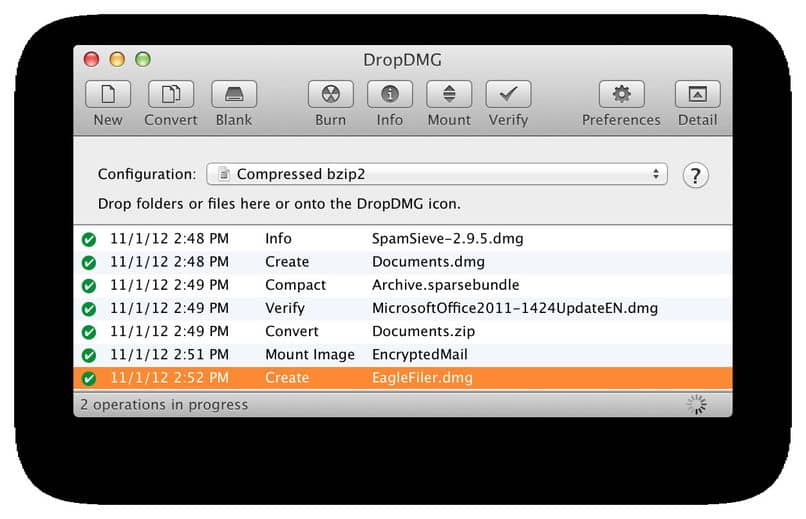
Po otwarciu programu na pasku bocznym ekranu głównego możesz wybrać między dyskami, które są aktualnie podłączone do komputera. Wybierz ten, którego będziesz używać.
U góry znajduje się pasek narzędzi z zakładką „Plik”, którą należy kliknąć, aby wybrać „Nowy obraz” i „Obraz z X ”.
Ten „X” odnosi się do płyty CD, którą włożyłeś do komputera i wcześniej wybrałeś do konwersji na obraz dysku DMG.
Ustaw szczegóły dla danej płyty
Przede wszystkim wybierz nazwę pliku dla obrazu, który zamierzasz utworzyć. Będzie to widoczne za każdym razem, gdy płyta CD zostanie włożona do komputera.
Komputery Mac mają tę cechę, gdy robią tego typu kreacje, ponieważ generują kopię zapasową w komputerze. Na podstawie którego będą otwierać folder plików za każdym razem, gdy będzie potrzebny. Dlatego drugi szczegół próbuje ustalić adres, pod którym wspomniana kopia zapasowa zostanie zapisana w systemie PC.
W sekcji „Format” niezbędny aspekt pojawia się w tym stworzeniu. Ponieważ tam jest powiedziane, że chcesz utworzyć obraz dysku DMG. Wykonanie jest bardzo proste, wystarczy rozwinąć menu i wybrać żądane rozszerzenie.
Wreszcie i tylko w razie potrzeby Masz również możliwość zaszyfrowania dysku, aby zapewnić mu większe bezpieczeństwo. Zakończ, naciskając przycisk Zapisz i wybierając „OK”. Tworzenie obrazu dysku DMG na komputerze Mac nigdy nie było łatwiejsze! Możesz mieć w pełni dostępne nowe narzędzie do przechowywania.

